|
|
| Após configurar uma conta de e-mail @seudominio como IMAP no Outlook Express 6.0, as pastas já são automaticamente sincronizadas.
Caso a sincronia das pastas não ocorra automaticamente é possível fazê-la manualmente.
Para sincronizar pastas no Outlook Express 6.0, siga o procedimento:
|
|
|
|
| 1. No Outlook Express 6, na lista de pastas à esquerda clique sobre o nome da conta para selecioná-la e após clique no botão Pastas IMAP...
|
|
Hospedagem Linux e
Reserva de Domínio Hospedagem Windows
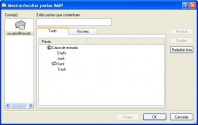 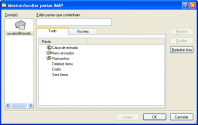
|
|
| 2. Aguarde, o Outlook irá procurar no servidor as pastas existentes na conta de e-mail, após a lista de pastas será exibida.
Note algumas pastas possuem o ícone de uma pasta amarela à esquerda, essas pastas já estão sendo exibidas na lista de pastas do Outlook, as demais que não possuem esse ícone não são exibidas no Outlook.
|
|
Hospedagem Linux e
Reserva de Domínio Hospedagem Windows
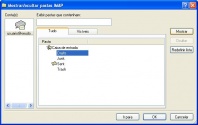 
|
|
| 3. Para que as pastas apareçam na lista de pastas do Outlook, clique sobre o nome da pasta e após clique no botão Mostrar.
|
|
Hospedagem Linux e
Reserva de Domínio Hospedagem Windows
 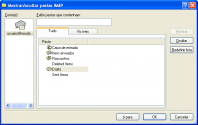
|
|
| 4. Note que a pasta que foi selecionada para ser mostrada agora contém o ícone da pasta amarela à esquerda.
|
|
Hospedagem Linux e
Reserva de Domínio Hospedagem Windows
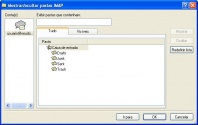 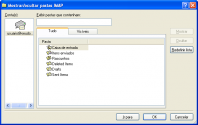
|
|
| 5. Repita o procedimento para todas as pastas que deseja visualizar no Outlook e após clique em OK.
|
|
|
|
| 6. Aguarde a atualização das pastas.
|
|
Hospedagem Linux e
Reserva de Domínio Hospedagem Windows
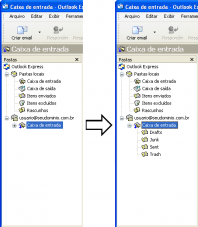 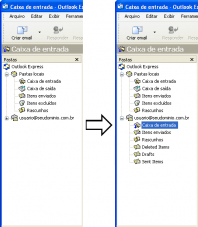
|
|
| 7. Note que na lista de pastas, a pasta Caixa de entrada possui um sinal de +.
Clique no sinal de + para ver as subpastas da pasta Caixa de entrada.
|
|
Hospedagem Linux e
Reserva de Domínio Hospedagem Windows
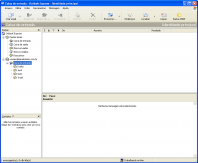 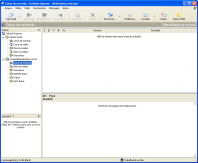
|
|
| Atenção: A a pasta com o nome da conta (usuário@seudominio.com.br) configurada no Outlook não tem conteúdo, somente as subpastas terão conteúdo.
|
|
|
|